Installation de Windows Server 2012 R2 sur VirtualBox
Pour configurer VirtualBox sur votre ordinateur, procédez comme suit :
- Visitez ce lien et choisissez l'option Hôtes Windows dans la liste.
- Le téléchargement de VirtualBox débutera automatiquement sur votre PC.
- Exécutez le fichier VirtualBox pour lancer l'installation.
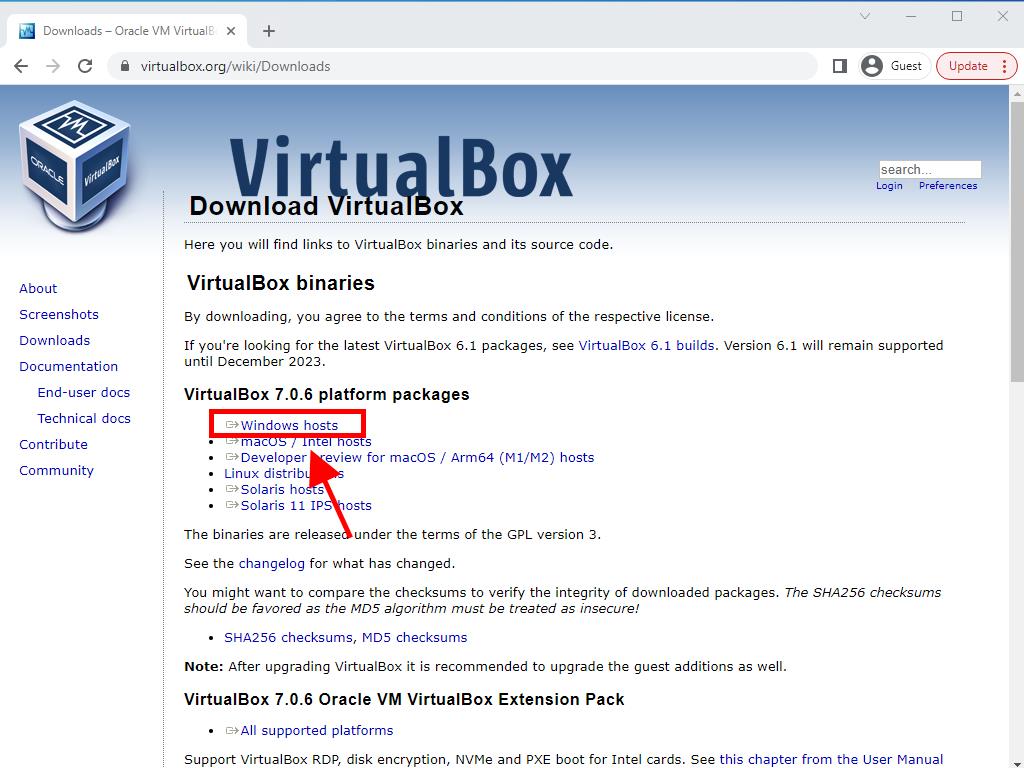
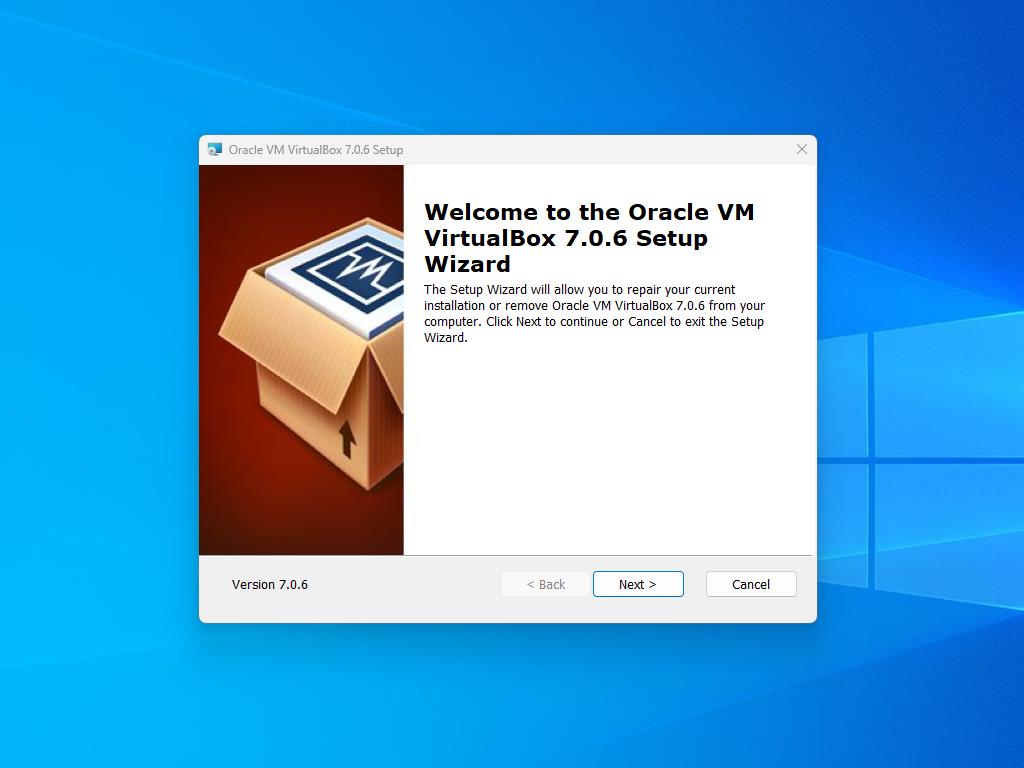
Astuce: En cas de difficultés pour installer VirtualBox, décochez les options USB durant l'installation.
Voici comment configurer une nouvelle machine virtuelle sur VirtualBox :
- Dans l'onglet Machine, appuyez sur Nouveau.
- Nommez la machine virtuelle, choisissez l'emplacement du fichier .iso de Windows Server 2012 R2 et cliquez sur Suivant.
- Allouez au moins 4 GB de RAM et cliquez sur Suivant.
- Optez pour la création d'un disque dur virtuel maintenant (minimum 50 GB recommandé pour un fonctionnement optimal) puis cliquez sur Suivant.
- Dans la fenêtre de Résumé qui s'affiche, cliquez sur Terminer.
- Dans l'onglet Outils, accédez au fichier .iso de Windows Server 2012 R2 en cliquant sur le bouton à trois points, ouvrez le menu déroulant et cliquez sur Média.
- Ensuite, sélectionnez l'onglet des disques optiques et cliquez sur Ajouter.
- Démarrez la machine virtuelle en cliquant sur Commencer.
- Le processus d'installation de Windows Server 2012 R2 commencera.
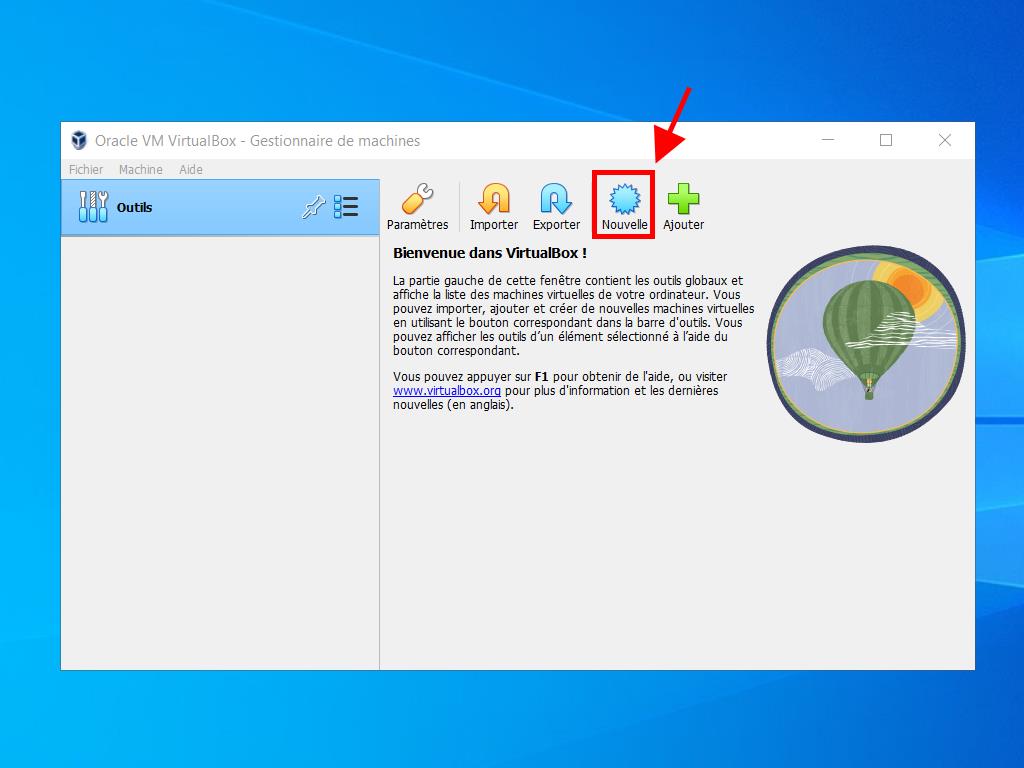
Conseil: Cochez l'option Omission de l'installation automatique.
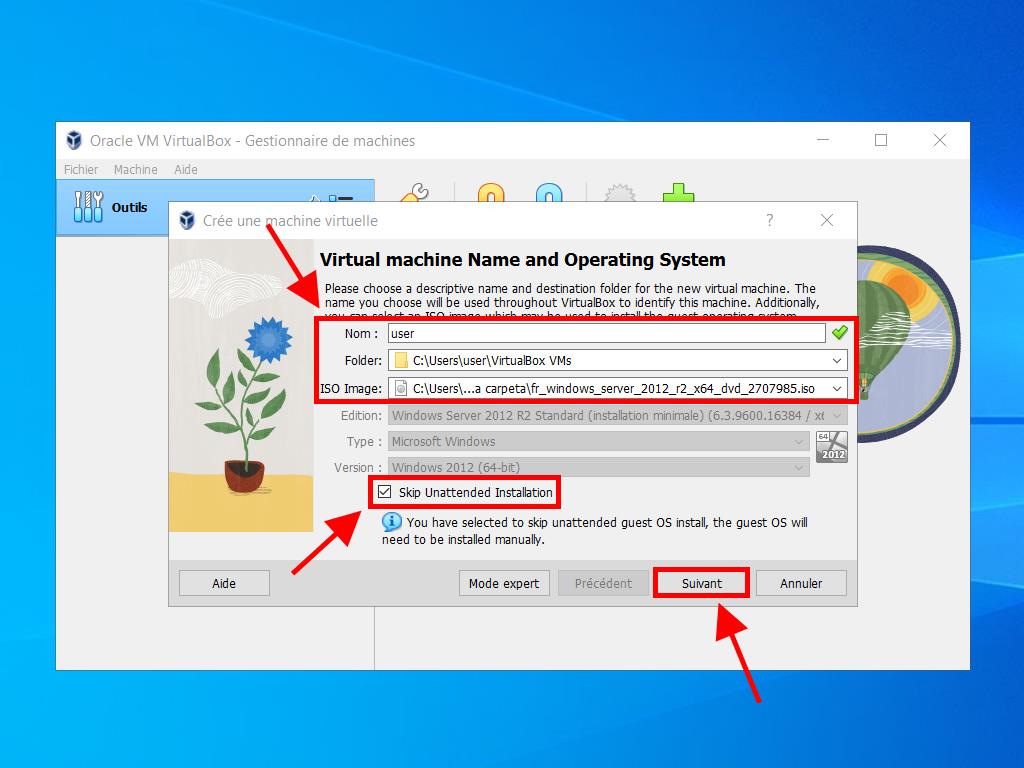
Remarque: Vous pouvez ajuster la quantité de RAM selon vos besoins tant qu'elle respecte les exigences systèmes.
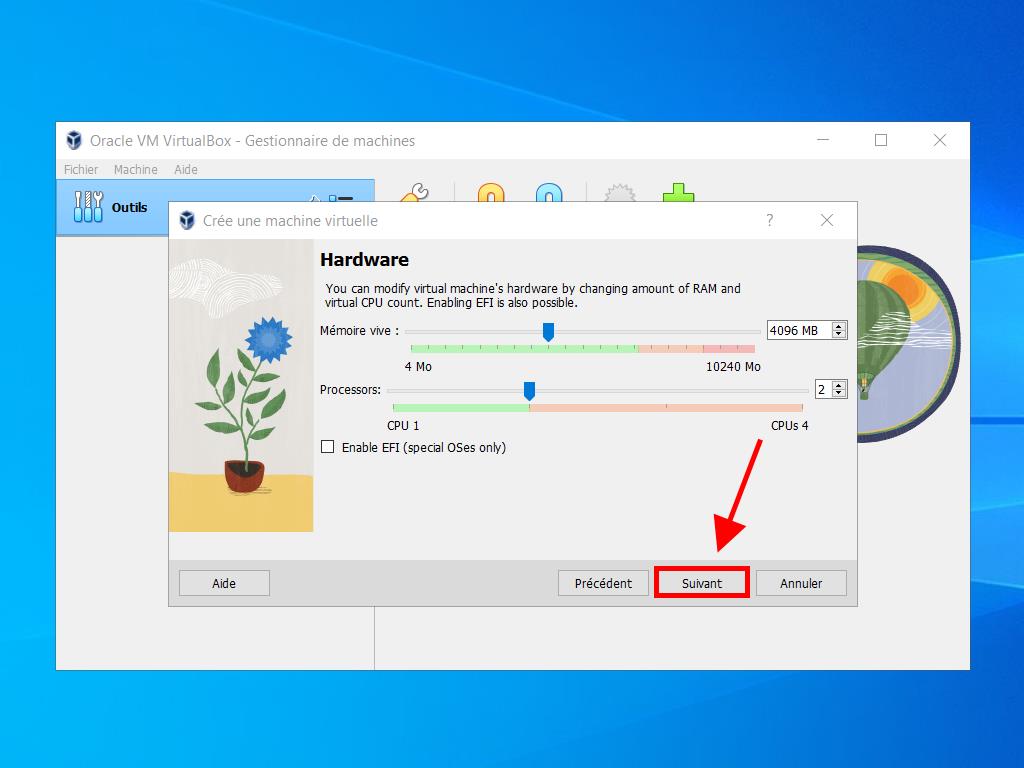
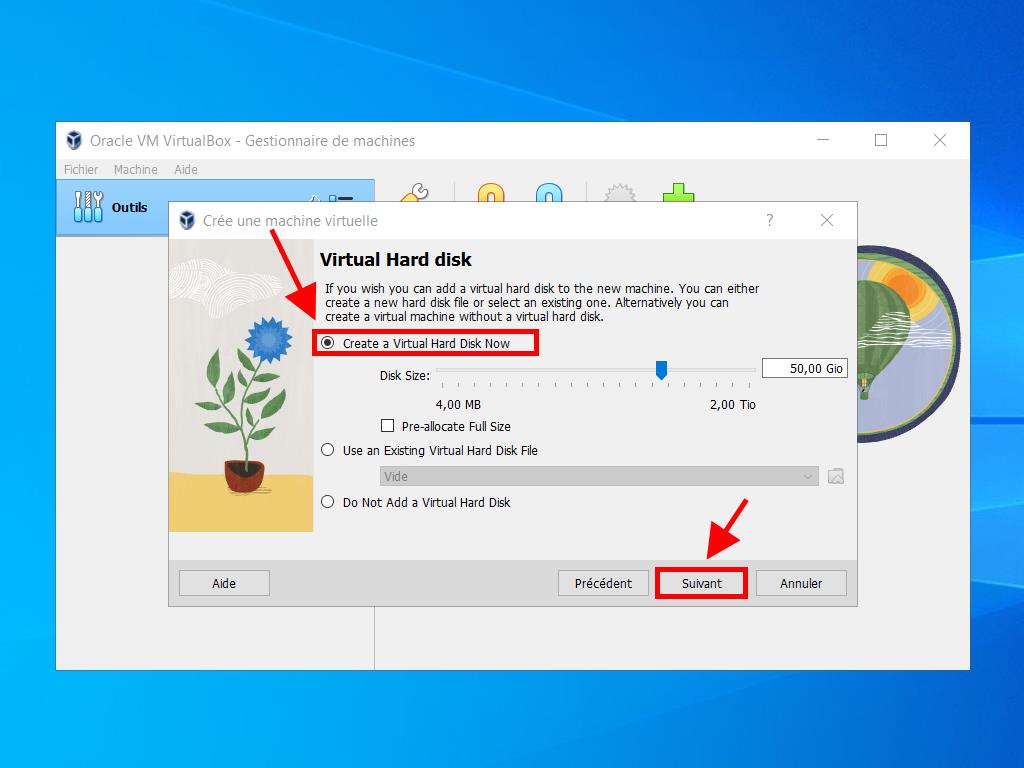
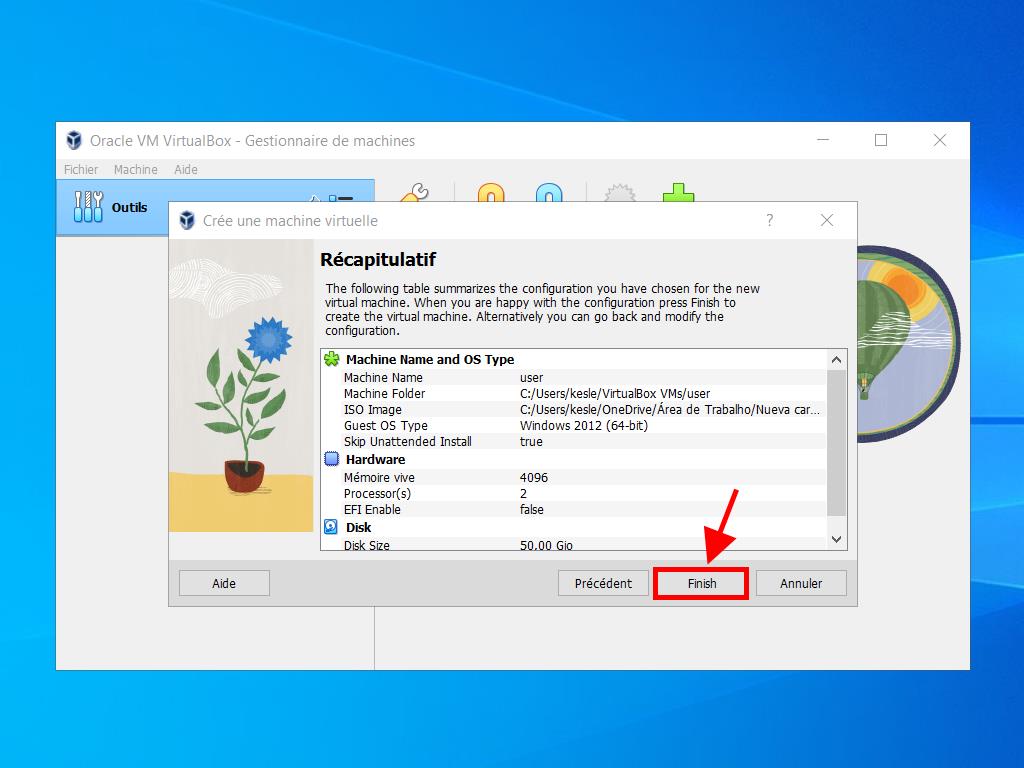
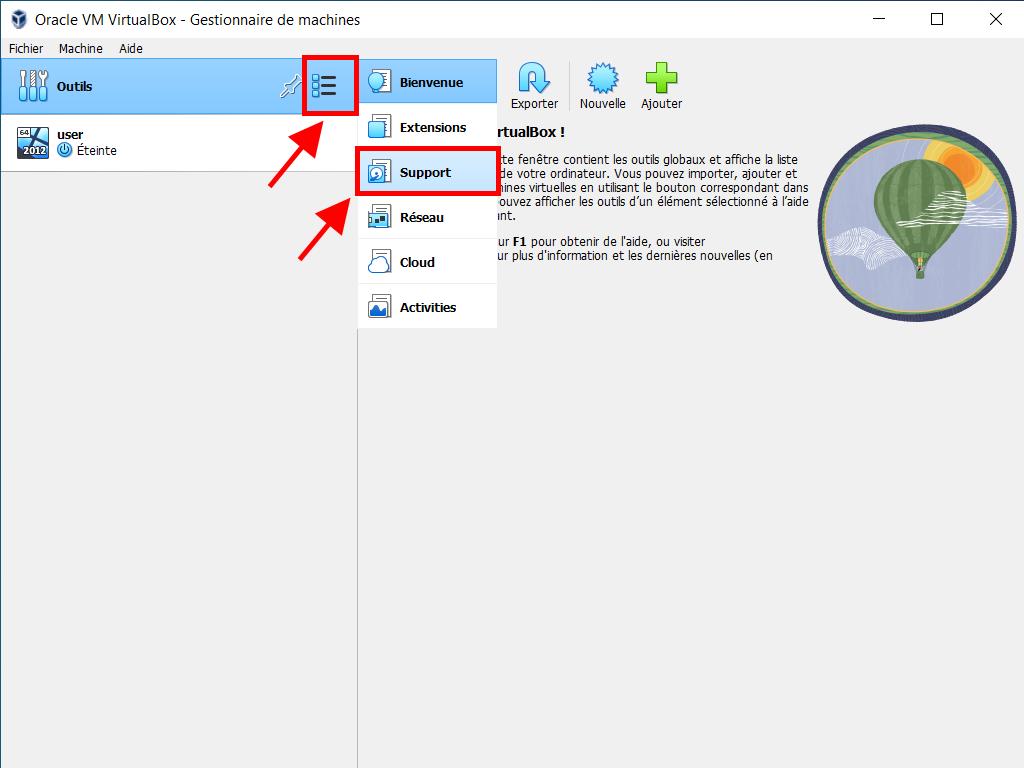
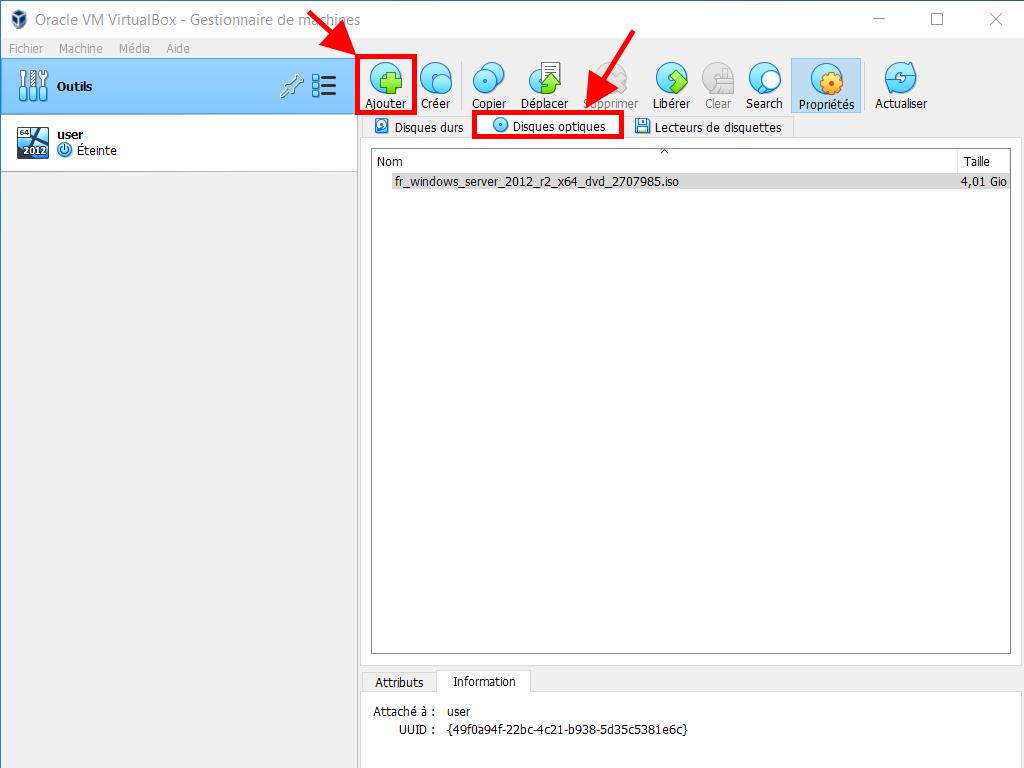
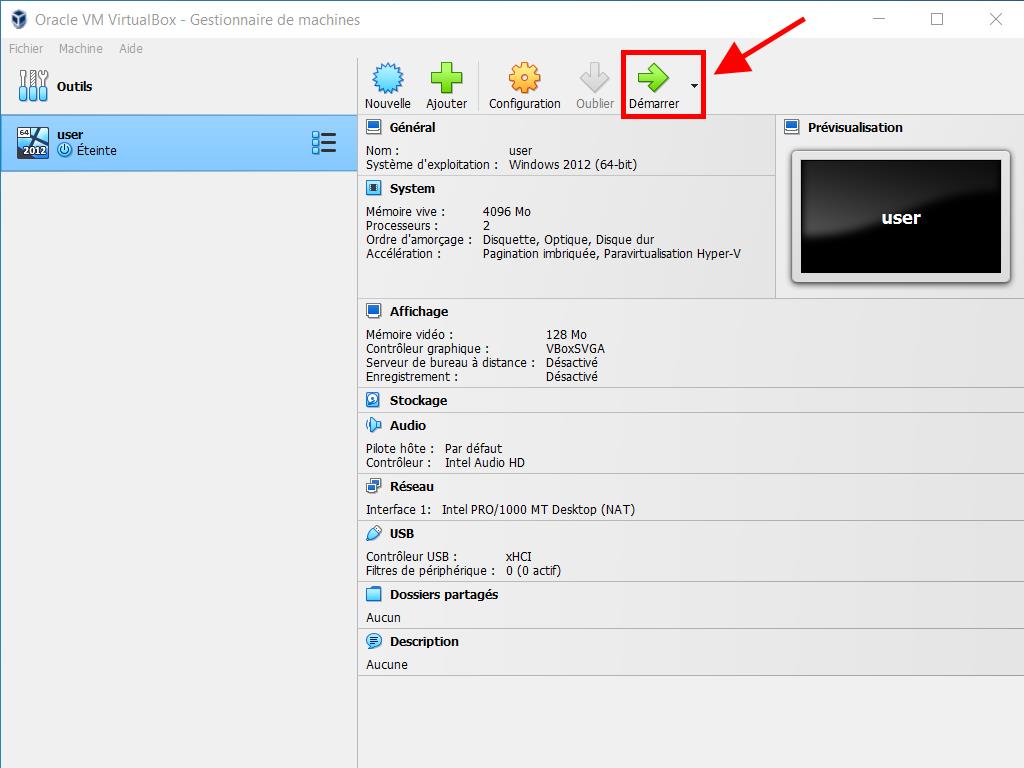
Note: Pour plus d'informations sur la configuration de Windows, consultez la section : Comment installer Windows Server 2012 R2?.
 Se connecter / S'inscrire
Se connecter / S'inscrire Commandes
Commandes Clés de produit
Clés de produit Téléchargements
Téléchargements

 Aller à United States of America - English (USD)
Aller à United States of America - English (USD)